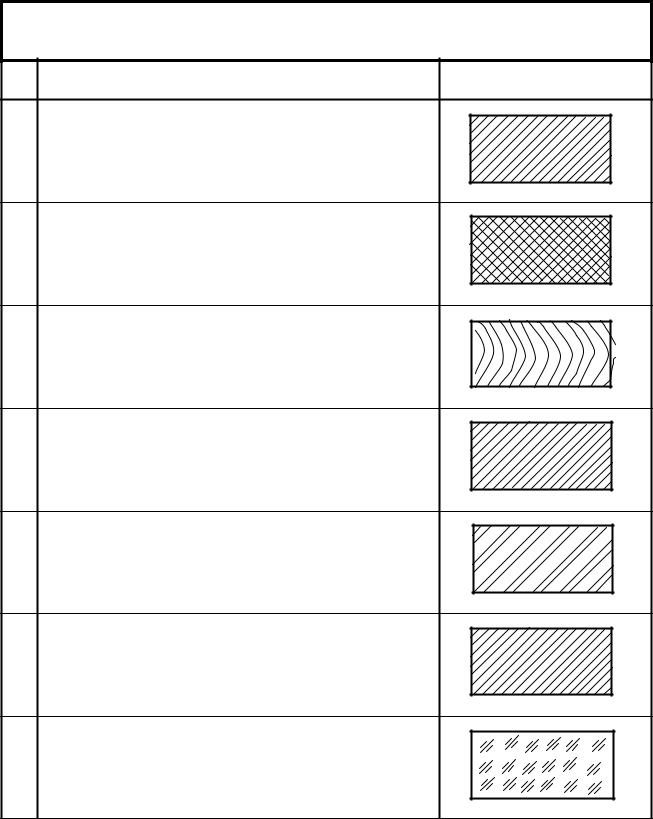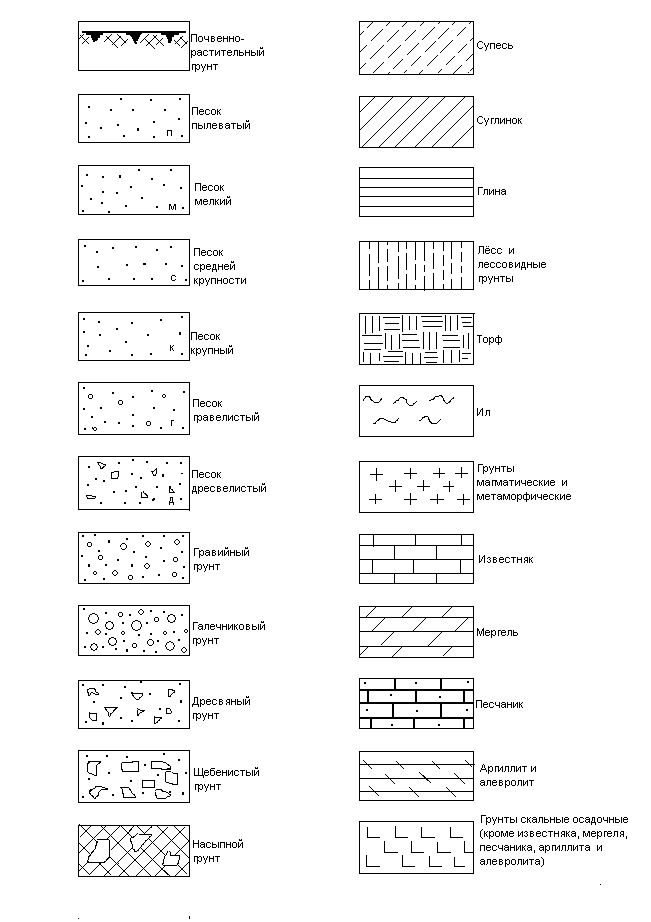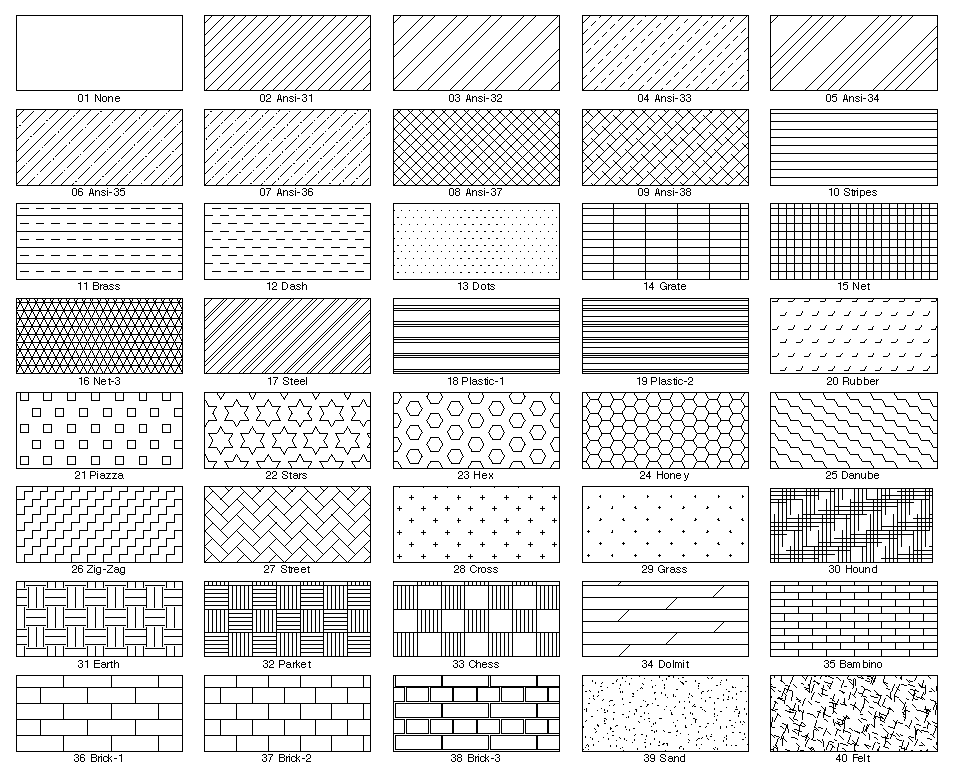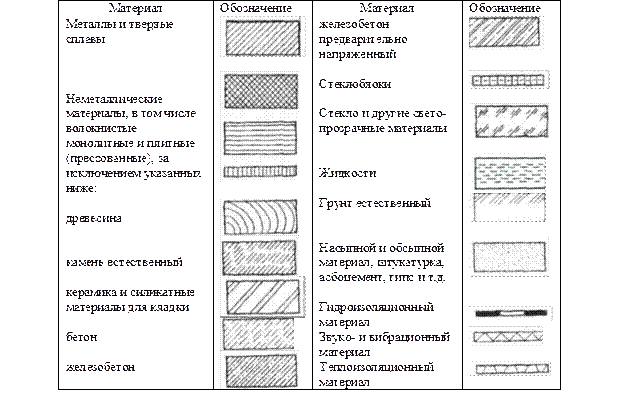Содержание
Штриховка бетона на чертежах (условное обозначение)
Время на чтение:
7 минут
5168
Штриховка бетона – это условное обозначение различных материалов на чертежах в соответствии с действующими ГОСТами.
Благодаря штриховке на любой схеме конструкции можно легко определить тип строительного материала без необходимости использовать дополнительные документы и разъяснения. Таким образом удается значительно облегчить процесс проектирования и сооружения разного типа объектов.
Штриховка бетона на чертежах – это возможность унифицировать основные обозначения, касающиеся материалов, которая будет понятна любому проектировщику или строителю. Бетон штрихуется определенным образом (как и все остальные материалы), тип обозначения зависит от наличия/отсутствия армирования, других факторов.
Содержание
- 1 Понятие, особенности и система источников информации
- 1.1 Стандарт ГОСТ 3455-59
- 1.2 Стандарт ГОСТ 2.
 306-68
306-68 - 1.3 Последние нововведения – ГОСТ Р 21.1207-97
Штриховкой в проектно-строительных работах называют условное знаковое обозначение разных видов строительных материалов. Чаще всего штриховка используется именно в работах с бетоном. Раньше рисунок создавали карандашом с использованием идущих параллельно либо пересекающихся линий, штрихов, точек. Сегодня же схемы можно рисовать с применением специальных компьютерных программ, что ускоряет и облегчает процесс создания чертежей.
Некоторые особенности выполнения штриховки:
- В случае необходимости условное обозначение бетона на чертеже может не делаться или создаваться частично с целью выделения конкретных объектов.
- Если есть на то причина, нужно применять дополнительные чертежи со тщательным пояснением касательно материалов, отсутствующих в стандартах.
- Основные системы стандартов для обозначения в штриховке – это старый ГОСТ 3455-59 (не применяется в настоящем времени в том виде, в котором есть, так как следующий ГОСТ дополнил/изменил обозначения), ГОСТ 2.
 306-68 (текущая версия для обозначения разных материалов, сечений), новый ГОСТ Р 21.1207-97 (дополнил существующие стандарты обозначения бетона, железобетона и т.д., обычно используется в дорожном строительстве).
306-68 (текущая версия для обозначения разных материалов, сечений), новый ГОСТ Р 21.1207-97 (дополнил существующие стандарты обозначения бетона, железобетона и т.д., обычно используется в дорожном строительстве).
Стандарт ГОСТ 3455-59
Этот шаблон применяли с 01.01.1959 до 01.01.1971 года. Общеупотребимое название стандарта звучало как «Чертежи в машиностроении. Штриховки в разрезах и сечениях».
Система основных обозначений (они до сих пор используются):
Металл
– рисуют косыми штрихами с одинаковым интервалом между ними.
Неметаллические изделия
– линии с наклоном вправо/влево, которые пересекаются под прямым углом.
Древесина
– поперечный разрез обозначается в виде трещин и колец ствола дерева, долевой разрез рисуют в виде изображения, напоминающего текстуру лиственницы.
Бетон неармированный
– выполненный схематично рисунок пескогравия.
Кирпич
– сплошные и пунктирные линии, которые пересекаются.

Железобетон
– изображение пескогравия и использование косых штрихов.
Стекло
– три вида штрихов с горизонтальными/вертикальными интервалами.
Кирпич
– обозначается в виде сплошных/пунктирных линий, которые пересекаются под наклоном.
Фанера
– долевой разрез.
Раствор жидкий
– штрихуется бетон такого типа с использованием горизонтальных линий с интервалами, которые сужаются.
Керамзитобетон
– рисовали пескогравий, с дополнительными тремя скрещенными линиями, которые проходят в разных направлениях.
Стандарт ГОСТ 2.306-68
В 1971 году (а некоторые источники утверждают, что в 1973) ввели ГОСТ 2.306-68 в качестве шаблона для системы символов. Этот стандарт действует и сегодня, регламентирует графическое изображение разных типов материала на фасадах и в сечениях, также устанавливает правила нанесения изображений на чертежи всех сфер строительства и промышленности.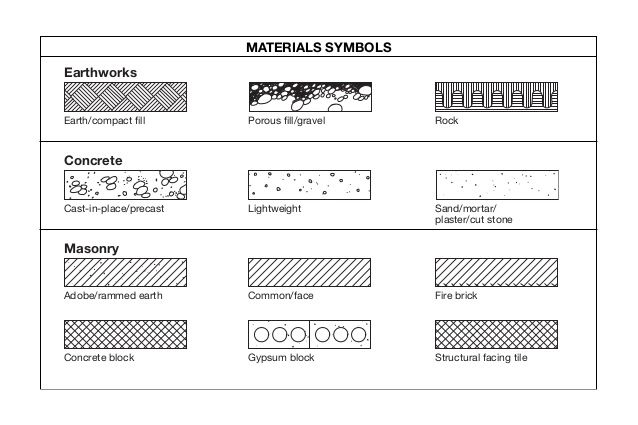
Благодаря новым графическим элементам есть возможность обозначать на чертежах любые материалы в процессе создания конструкций и зданий. Это повышает комфорт и удобство в работе над чертежами как в процессе создания отдельных частей, так и при строительстве объектов.
Данный стандарт позволяет применять дополнительные обозначения материалов, которых нет в шаблонах, но с обязательными пояснениями непосредственно на чертеже. ГОСТ отличается повышенной строгостью, практически полным отсутствием разнообразных художественных эффектов.
В чем заключаются нововведения:
Важные требования стандарта:
- Если штриховой рисунок разных материалов похож, их обязательно нужно подписывать на чертеже пояснением.
- Стандарт не применяется для железобетона – для работы с железобетонными конструкциями используют другой шаблон.
- Материалы фасада рисуются не полностью – вполне достаточно выполнить по контуру небольшие участки, чтобы было понятно обозначение.

Несколько правил нанесения обозначений на чертежах/схемах:
- Наклонная штриховка наносится под углом 45 градусов касательно основы.
- Если косые линии совпадают с осевыми или контурными, для них берут угол 30/60 градусов.
- Знаки для одного объекта предполагают одинаковый наклон линий.
- Объекты, площади которых на схемах показаны с использованием узких сечений, штриховаться должны лишь по концам и минимальными участками по длине.
- Прорисовка узких деталей выполняется в виде закрашенных линий с минимальными промежутками между находящимися рядом плоскостями.
- Наклон косых линий штрихования должен быть разным для смежных плоскостей.
- Сечение небольшой площади рисуют обозначением металла либо не штрихуют вовсе.
Все линии штриховки наносятся с наклоном влево/вправо и обязательно в одну сторону на всех сечениях, которые касаются одной детали (независимо от числа листов чертежей).
Расстояние между параллельными линиями (прямыми) выполняют одинаковым для всех принятых в том же масштабе сечений детали, определяется в соответствии с площадью штриховки, важностью разнообразить обозначения смежных сечений. Данное расстояние может быть 1-10 миллиметров.
Данное расстояние может быть 1-10 миллиметров.
Последние нововведения – ГОСТ Р 21.1207-97
Ввиду того, что в вышеописанном ГОСТе были показаны штриховки для бетонной конструкции, но отсутствовали обозначения для железобетонных изделий и деталей, был принят ГОСТ 21.1207-97, который обычно используют в строительстве дорожных сооружений. В документе указаны маркировки не только для грунта, асфальта, но и материалов, в состав которых входит цемент.
Основные обозначения стандарта:
Основная задача штриховки бетона – стандартизация и унификация чертежей и схем конструкций, деталей, зданий, благодаря чему они становятся более наглядными и понятными. Благодаря данным стандартам проектировщики и строители легко и быстро определяют материалы для работы и эффективно выполняют поставленные задачи.
понятие, особенности и источники информации
Бетон / Что необходимо знать о бетоне? /
Содержание
- 1 Понятие, особенности и система источников информации
- 1.1 Стандарт ГОСТ 3455 — 59
- 1.2 Стандарт ГОСТ 2.306 — 68
- 1.3 ГОСТ Р 21.1207-97
- 2 Заключение
Чаще всего строительство не обходится без строительных чертежей бетона. Одним из их элементов является штриховка. Попробуем разобраться в ее системе оформления.
Штриховка бетона ГОСТ Р 21.1207-97.
Понятие, особенности и система источников информации
Штриховка – это знаковое условное обозначение строительных материалов. Чаще всего используется при работе с бетоном. Рисунок наносится карандашом и состоит из пересекающихся или находящихся на определенном расстоянии точек, линий, штрихов. Схемы применяются в большинстве строительств. Однако существуют особенности:
- без необходимости штриховка может не создаваться вообще или создаваться частично для выделения отдельных объектов;
- при необходимости применяются дополнительные чертежи с пояснением для материалов, которые не предусмотрены стандартом.

В строительстве различают три системы обозначений по штриховке:
- ГОСТ 3455 — 59;
- ГОСТ 2.306 — 68;
- ГОСТ Р 21.1207-97.
Рассмотри детально каждый тип, который имеет свои особенности нанесения символов.
Вернуться к оглавлению
Стандарт ГОСТ 3455 — 59
Данный шаблон использовался с 1 января 1959 года по 1 января 1971 года. Общеизвестным его названием было «Чертежи в машиностроении. Штриховки в разрезах и сечениях». Система обозначений была таковой:
- металл – обозначение в виде косых штрихов между которыми одинаковый интервал;
- другие неметаллические предметы – пересекающиеся под прямым углом левонаклонные и правонаклонные линии;
- дерево: рисунок долевого разреза – изображение, схожее с текстурой лиственницы; рисунок поперечного разреза – изображение трещин, а также колец ствола дерева;
- неармированный бетон – схематический рисунок пескогравия;
- железобетон – изображение пескогравия, косые штрихи;
- кирпич – пересекающиеся пунктирные и сплошные линии под наклоном;
- стекло – три вида штрихов, между которыми находятся вертикальные и горизонтальные интервалы;
- жидкий раствор – обозначение штриховкой, которая наносится горизонтально с сужающимися интервалами;
- грунт – рисунок пескография, совмещенный с пересекающимися тремя горизонтальными и вертикальными линиями.

Вернуться к оглавлению
Стандарт ГОСТ 2.306 — 68
На смену отмененной в 1971 году системе символов был введен ГОСТ 2.306 — 68. Она отличается строгостью, отсутствием художественных эффектов. Нововведенные сечения состоят в следующем:
- дерево – дуги одинакового радиуса с интервалами;
- камень натурального происхождения – пунктирные линии под наклоном;
- керамика или силикат – две группы штрихов, которые разделяются широкими интервалами;
- бетон – пунктирные штрихи-линии под наклоном;
- грунт – три штриха объеденные в группу, разделенные просветами.
Кроме этого необходимыми требованиями этого стандарта являются:
- при схожести штрихового рисунка разных материалов их следует подписывать пояснением;
- данный стандарт не охватывает материал из железобетона – для него существует шаблон ГОСТ 21.107-78;
- фасадные материалы изображаются не полностью, достаточно небольших участков по контуру.

С введением этого стандарта к схемам выставляются следующие правила нанесения:
- штриховку под наклоном наносят, как правило, под углом 45 градусов относительно основы;
- при совпадении косых линий с контурными или осевыми, для первых применяется угол 30 или 60 градусов;
- наклон линий, означающих один объект, должен быть одинаковым;
- предметы, площади которых на чертежах показаны с помощью узких сечений, штрихуются только на концах и небольшими участками по всей длине;
- обозначение очень узких деталей – закрашенные линии с небольшими промежутками между соседними плоскостями;
- сечение небольшой площади обозначается штриховкой подобно металлу или не штрихуются вовсе с определенными пометками;
- наклон косых линий штриховки смежных плоскостях должен быть разным;
- другие правила определенные данным стандартом.
Вернуться к оглавлению
ГОСТ Р 21.1207-97
Как мы уже указывали выше, в связи с отсутствием системы для схем железобетонных конструкций в стандарте ГОСТ 2. 306 — 68, возникла необходимость создания стандарта ГОСТ Р 21.1207-97. Данный шаблон чаще всего используется при строительстве дорог. В этом документе особенное место, наряду с такими материалами как асфальт, грунт, упомянуты:
306 — 68, возникла необходимость создания стандарта ГОСТ Р 21.1207-97. Данный шаблон чаще всего используется при строительстве дорог. В этом документе особенное место, наряду с такими материалами как асфальт, грунт, упомянуты:
- бетон – пунктирные штрихи;
- армированный бетон – чередующиеся сплошные и прерывающиеся линии;
- железобетон с напряженной арматурой (нагретая или растянутая арматура с усиленными сгибающими свойствами) – чередующиеся две сплошные и одна пунктирная линия.
Вернуться к оглавлению
Заключение
Главное предназначение штриховки бетонов – это придать чертежам будущей конструкции наглядность с помощью условных знаков. На данный момент в машиностроении и строительстве применяются два стандарта. С их помощью строители сразу определяют материал для постройки того или иного объекта.
Штриховка слишком плотная или недостаточно плотная (проблемы с масштабом штриховки)
Выпуск
Один из ваших люков выглядит не совсем правильно. Он может быть слишком плотным или недостаточно плотным, когда вы размещаете его на своем рисунке. Линии, составляющие штриховку, могут отображаться слишком далеко друг от друга, или штриховка может казаться полностью сплошной, и/или вы вообще не можете видеть линии.
Он может быть слишком плотным или недостаточно плотным, когда вы размещаете его на своем рисунке. Линии, составляющие штриховку, могут отображаться слишком далеко друг от друга, или штриховка может казаться полностью сплошной, и/или вы вообще не можете видеть линии.
Например, люк может выглядеть так, как поставлен…
… когда это должно выглядеть так:
Эта проблема может относиться к нескольким типам люков, в том числе:
- Посадочные люки (почвопокровные и кустарниковые участки)
- Справочные примечания к люкам (справочные примечания по площади/объему)
- Универсальные люки
- Ирригационные люки (например, места для капельниц и капельного шланга)
Является ли штриховка сплошным цветом, а не образцом штриховки? Возможно, у вас возникла редкая проблема с настройкой MaxHatch . Решение >
Причина
Проблемы с плотностью штриховки могут быть вызваны:
- Проблема с масштабом, который вы установили для своего чертежа, или с масштабом самой штриховки
- Штриховка настроена на параметр Stipple
- Если штриховка отображается сплошным цветом: более редкая проблема с параметром MaxHatch
.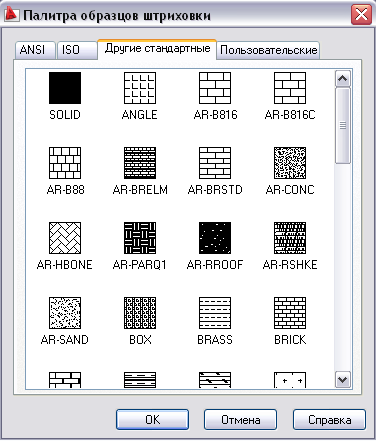
.
Как правило, масштаб штриховки определяет ее плотность при размещении на чертеже. Масштаб штриховки — важный параметр, которым часто пренебрегают.
Решение
Шаг 1: Это точечная штриховка?
У вас есть пунктирный узор, выбранный для проблемной штриховки?
Если это так, проблема может возникнуть из-за того, что вы используете аннотативное масштабирование, которое плохо работает с шаблонами штриховки Stipple.
Вы можете:
- Используйте другой образец штриховки или
- Следуйте нашим инструкциям, чтобы отключить аннотативное масштабирование.
Вы не используете пунктирную штриховку или ваша штриховка по-прежнему размещается с неправильной плотностью после того, как вы отключили аннотативное масштабирование и/или выбрали другой шаблон? Перейдите к шагу 2.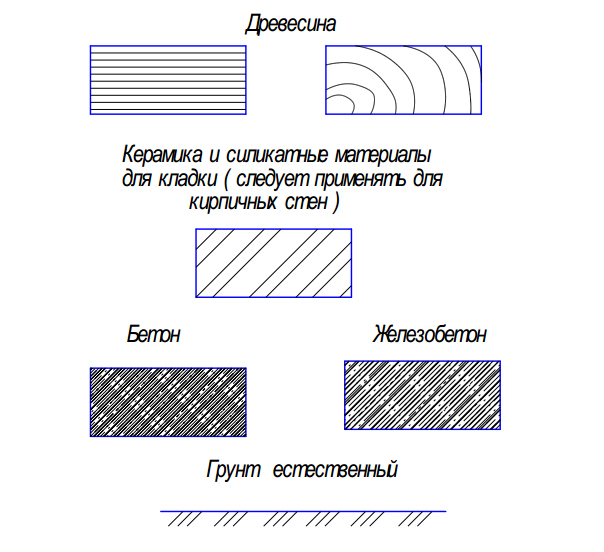
Шаг 2. Проверьте, не возникла ли у вас проблема с MaxHatch.
Штриховка отображается сплошным цветом, хотя должна иметь четкий рисунок штриховки? Возможно, у вас проблема с настройкой MaxHatch. Если да, то вот что делать.
Шаг 3: Проверьте масштаб штриховки.
3А. Разместите пример штриховки с помощью нашего инструмента Hatch .
3Б. Следуйте нашим инструкциям, чтобы проверить единицы измерения на чертеже, нарисовав линию 9единицы длины. Таким образом, вы можете определить, установлены ли ваши единицы измерения в дюймах, футах, метрах и т. д.
Если единицы установлены неправильно, используйте наш инструмент Scale для правильной установки единиц.
3C. При открытом инструменте Scale убедитесь, что масштаб установлен правильно.
В примере, показанном справа, масштаб установлен на 1 дюйм = 20 футов, что означает, что установлен начальный масштабный коэффициент 20,0.
3D. Введите LANDFXANNO в командной строке и нажмите Введите .
Убедитесь, что аннотативное масштабирование отключено.
3E. Введите ИЗМЕРЕНИЕ в командной строке и нажмите Введите . Убедитесь, что текущая настройка ИЗМЕРЕНИЕ верна для системы измерения, которую вы используете на этом чертеже. ИЗМЕРЕНИЕ должно быть установлено на:
- 0 для чертежа в британских единицах (т. е. дюймов или футов) или
- 1 для метрического чертежа (т. е. метров или сантиметров)
3F. Снова откройте наш инструмент Hatch .
Выберите образец штриховки ANSI31_2 и нажмите Редактировать .
Эта конкретная штриховка является стандартной штриховкой AutoCAD, поэтому мы рекомендуем использовать ее при устранении неполадок масштаба штриховки.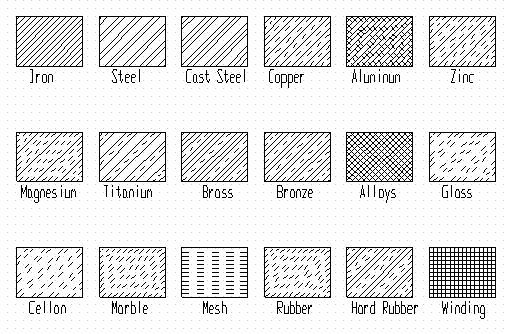
Наш масштаб по умолчанию для этого шаблона равен 0,6.
Если масштаб штриховки отличается от 0,6, вероятно, пользователь Land F/X в вашей сети отредактировал масштабные коэффициенты штриховки. Если это так, мы рекомендуем удалить файл XML для этого штриховки из папки LandFX/Штрих . В этом примере мы имеем дело с штриховкой сайта, поэтому вам нужно удалить файл _site_xml .
Система загрузит версию файла XML по умолчанию при следующем использовании того же типа штриховки, и масштаб будет скорректирован.
3G. Поместите этот же образец штриховки на свой рисунок.
3H. Введите PROP в командной строке и нажмите Введите , чтобы открыть панель свойств .
Выберите только что размещенную штриховку и проверьте ее масштаб. В этом примере масштаб штриховки составляет 12,0, что достигается путем умножения масштаба штриховки 0,6 на масштаб графика 20,0.
В этом примере масштаб штриховки составляет 12,0, что достигается путем умножения масштаба штриховки 0,6 на масштаб графика 20,0.
3i. Вы также можете взорвать люк и измерить расстояние между линиями. В этом примере результат будет 1,5.
3J. Если ваши результаты отличаются от показанных выше, если штриховка показывает масштаб на вашем чертеже, который не соответствует предполагаемому масштабу и масштабу вашего графика, или если расстояние между линиями штриховки выглядит неправильным, ваш система может использовать неправильное определение шаблона штриховки.
Скопируйте следующее в командную строку, включая скобки: (findfile «acad.pat»)
Затем нажмите Введите .
Теперь вы увидите расположение файла acad.pat , который должен находиться в пути поддержки AutoCAD, аналогично тому, что вы видите слева.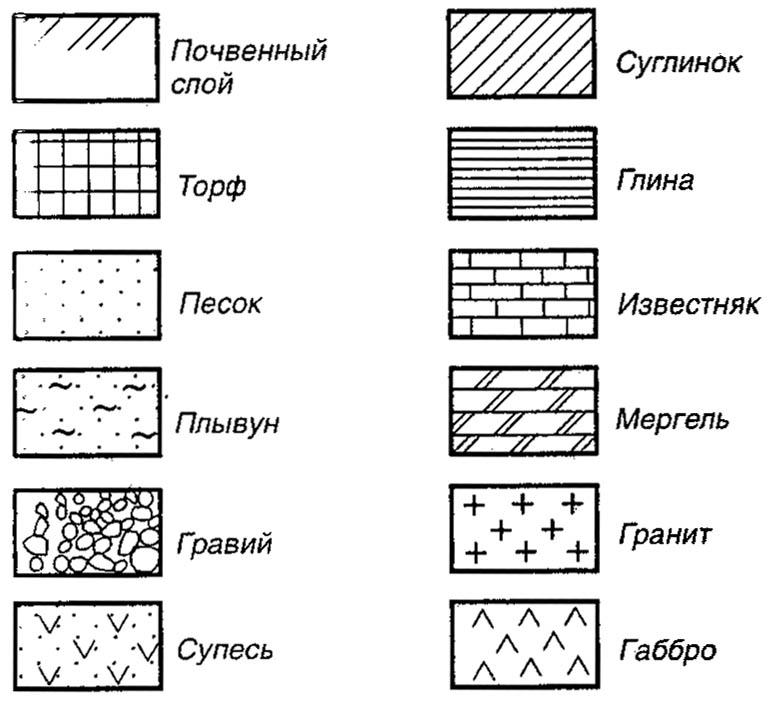
Имейте в виду, что некоторые ИТ-администраторы могут настроить систему иначе. Если вы чувствуете, что загружаете acad.pat из неправильного места, обратитесь к ИТ-администратору вашего офиса. Если вы являетесь ИТ-администратором вашего офиса, вы можете попробовать восстановить настройки AutoCAD по умолчанию.
Что делать, если это штриховка Land F/X по умолчанию
Что делать, если штриховка, вызывающая проблему с масштабированием, является одним из шаблонов Land F/X и, следовательно, не входит в acad.pat файл? Например, предположим, что у вас возникла проблема с масштабированием люка 9.0031 LFX-АНД . Если да, то вот что нужно сделать:
• Откройте наш инструмент Hatch и прокрутите список штриховок вниз, чтобы найти LFX-ANDES .
Выберите этот шаблон и нажмите Изменить .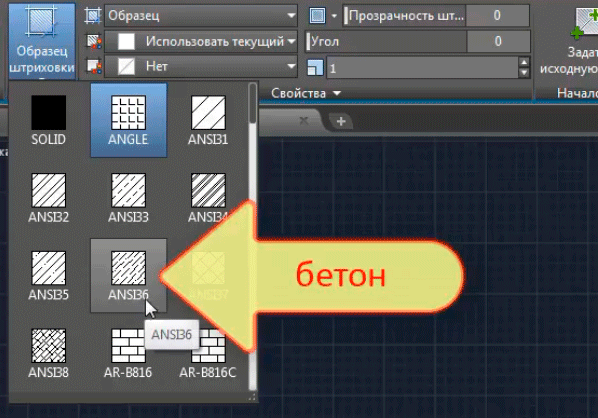
Обратите внимание на масштабный коэффициент — в данном случае значение по умолчанию равно 0,6.
Также обратите внимание, что диалоговое окно имеет имя файла в качестве штриховки.
• Разместите штриховку и выберите ее.
Проверьте его масштаб на панели Свойства (в данном случае он правильно масштабирован на 12,0)
• Растяните штриховку и измерьте расстояние между линиями. В этом случае расстояние будет примерно 1,8 фута.
• Наконец, подтвердите, что система использует правильное определение штриховки, скопировав в командную строку следующее, включая скобки: (findfile «LFX-ANDES.pat»)
Если вы проверяете другой люк, замените LFX-ANDES именем этого люка.
Местоположение PAT-файла люка отобразится в командной строке. В этом примере мы видим, что он находится в папке LandFX/Patterns .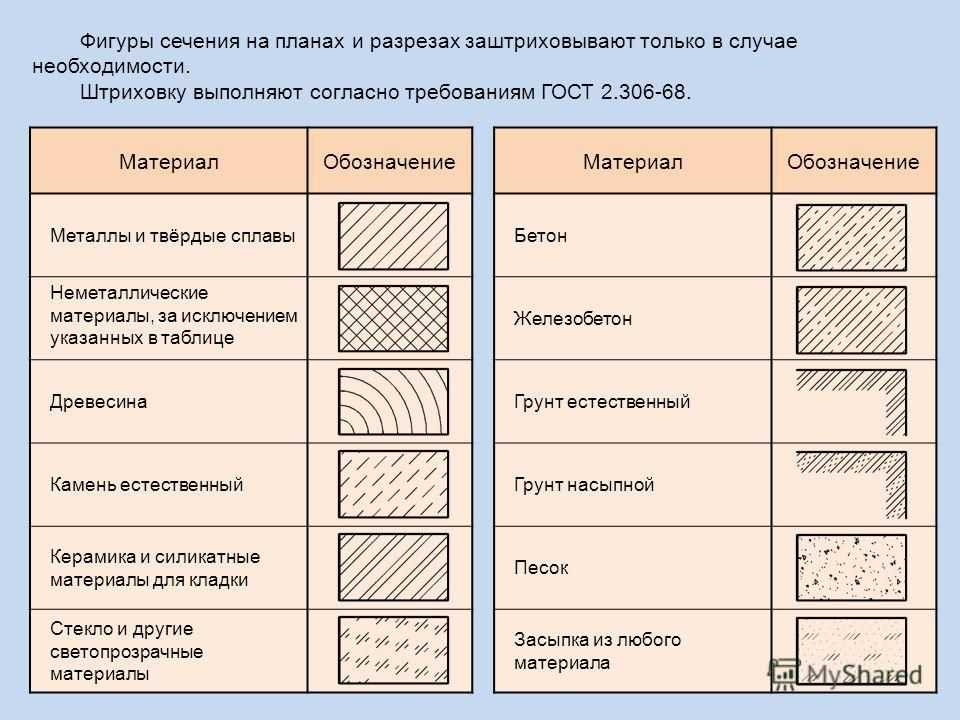
На этом этапе вы можете удалить PAT-файл этого люка из этого места. Свежая версия будет загружена при следующем выборе того же люка.
ШТРИХОВКА AUTOCAD — Evolve Consultancy
Штриховки могут быть узорами или сплошными заливками и используются для обозначения различных частей здания. В строительной отрасли штриховки чаще всего используются для описания материалов на фасадах и сечениях.
Некоторые схемы штриховки считаются стандартными схемами для определенных материалов. На изображении ниже показана деталь стены. Двойной узор указывает на кирпичную кладку, одинарная штриховка указывает на кладку из блоков, а узор на полу указывает на бетон.
Создание штриховок
Штриховка создается на ленте Главная вкладка > панель Рисование с помощью инструмента Штриховка .
Командная строка: Чтобы запустить инструмент Hatch из командной строки, введите « H » и нажмите [ Enter ].
Появится контекстная вкладка ленты Создание штриховки .
Примечание : Контекстная панель ленты — это панель, которая отображается при выборе определенного инструмента. В этом случае инструмент «Штриховка» активен, поэтому вкладка «Создание штриховки» добавляется в конец всех вкладок ленты.
Границы
Панель Границы на ленте Вкладка «Создание штриховки» управляет выбором области для штриховки.
Существует два разных варианта определения областей для штриховки: метод Указать точки и метод Выбрать граничные объекты .
Метод Pick Points позволяет щелкнуть точку на экране, после чего AutoCAD попытается найти объекты, окружающие область.
Параметр Select Boundary Objects позволяет выбрать ряд объектов. Если выбранные объекты образуют замкнутую область, AutoCAD заштрихует эту область.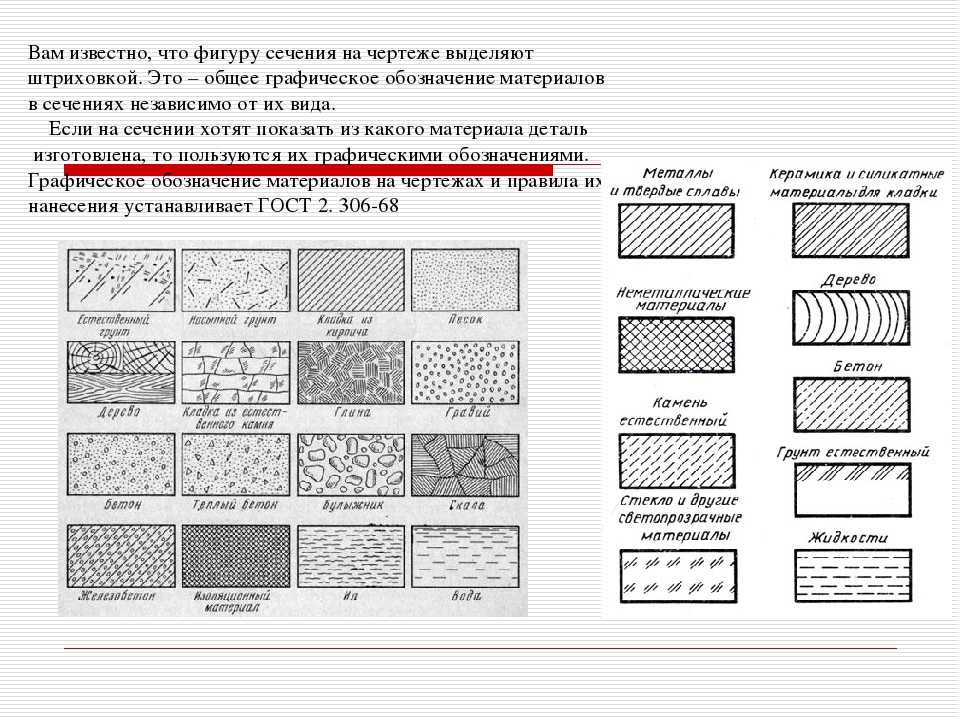 После выбора ряда объектов кнопка Удалить граничные объекты становится активной и может использоваться для удаления объектов из выделения.
После выбора ряда объектов кнопка Удалить граничные объекты становится активной и может использоваться для удаления объектов из выделения.
Если существующая штриховка больше не окружена граничными объектами, можно использовать инструмент Восстановить границу для воссоздания границы.
Шаблон
Панель Шаблон вкладки ленты Создание штриховки управляет шаблоном, который будет использоваться для создания штриховки.
При нажатии кнопки Образец штриховки отображаются доступные образцы штриховки.
Свойства
Панель Свойства вкладки Лента Создание штриховки управляет свойствами созданного массива.
Позволяет выбрать между Solid , Gradient , Patterns и Определяемые пользователем образцы штриховки.
Управляет цветом создаваемого образца штриховки.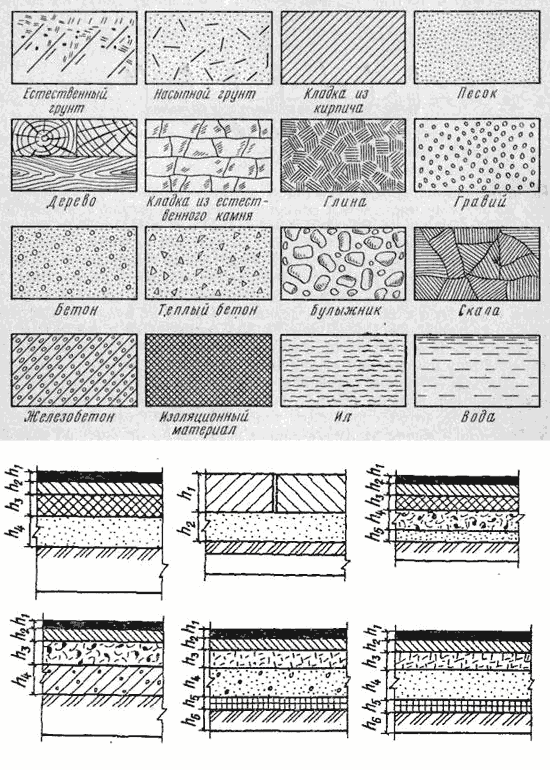
Позволяет добавить фоновую заливку к образцам штриховки. Это работает аналогично штриховке фигуры со сплошной заливкой. Если выбран параметр Градиентная штриховка , этот раскрывающийся список становится вторым цветом градиента.
Управляет непрозрачностью фигуры в процентах, где 0% — непрозрачность, 100% — полная прозрачность.
Управляет углом, под которым создаются линии штриховки.
Регулировка масштаба форм и интервалов в образцах штриховки.
Исходная точка
Панель исходной точки ленты создания штриховки управляет исходной точкой штриховки.
Чтобы установить исходную точку, нажмите кнопку Установить исходную точку и выберите исходную точку, из которой будет вынесена штриховка. Это может быть особенно полезно для некоторых шаблонов штриховки, таких как блочная и кирпичная кладка, которые должны совпадать с заштрихованной формой.
Параметры
Панель Параметры ленты Создание штриховки вкладка управляет Ассоциативными границами , Аннотативным масштабом и Свойствами соответствия .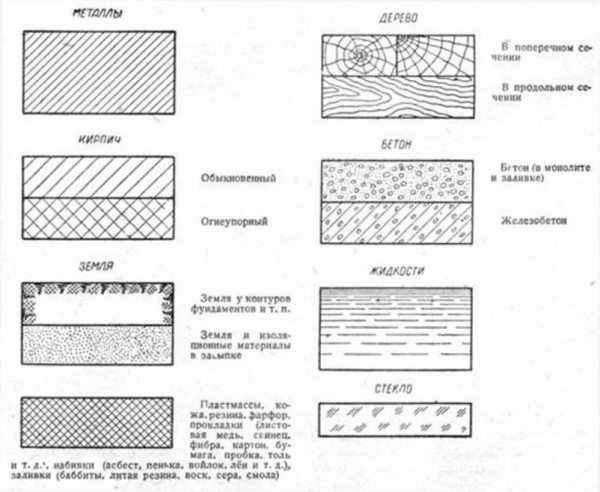
Параметр Ассоциативная граница устанавливает, что штриховка остается связанной со своей границей. Если выбран этот параметр, штриховка автоматически обновляется при изменении ее граничных объектов.
Закрыть
Панель Закрыть вкладки ленты Создание штриховки закрывает вкладку и отображает обычные вкладки ленты AutoCAD. Если граница штриховки уже выбрана, объект штриховки будет создан при закрытии инструмента.
Редактирование штриховок
После создания шаблона штриховки его можно легко изменить. Выберите образец штриховки для автоматического отображения вкладки Ribbon Hatch Editor .
Лента Редактор штриховок Контекстная вкладка позволяет вносить изменения в существующую штриховку, которые немедленно отражаются на выбранных объектах.
Порядок прорисовки
AutoCAD имеет инструменты для управления отображением перекрывающихся объектов.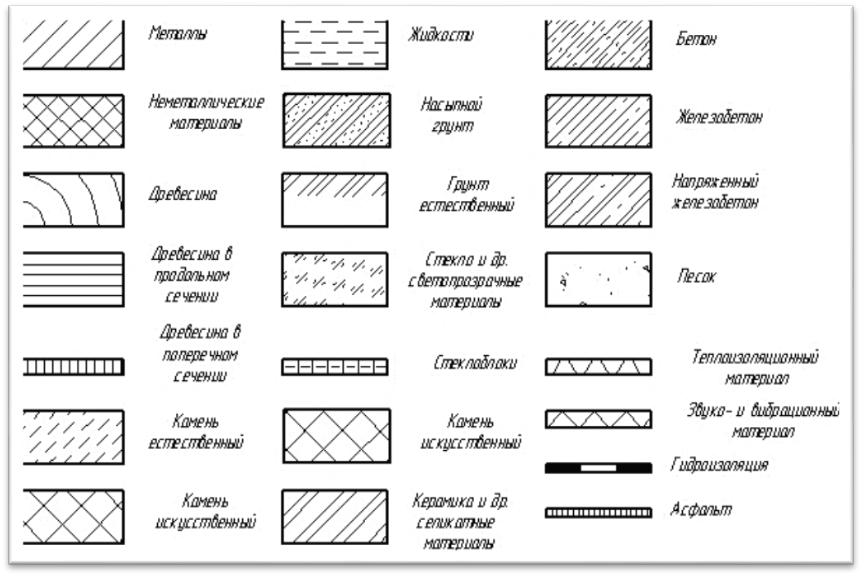 По умолчанию перекрывающиеся объекты отображаются в порядке их создания, при этом самые новые объекты отображаются над более старыми. В некоторых случаях эти вновь созданные объекты необходимо отправить за другими объектами, чтобы их обнаружить.
По умолчанию перекрывающиеся объекты отображаются в порядке их создания, при этом самые новые объекты отображаются над более старыми. В некоторых случаях эти вновь созданные объекты необходимо отправить за другими объектами, чтобы их обнаружить.
Порядок прорисовки можно контролировать с помощью ленты Вкладка «Главная » > панель «Изменить », развернув панель «Изменить » и раскрыв раскрывающееся меню «Порядок отрисовки ».
На передний план
На передний план переместит выбранный объект(ы) выше всех остальных на чертеже.
Чтобы переместить объект на передний план, нажмите кнопку Переместить на передний план и выберите объект(ы), затем нажмите [ Enter ].
На задний план
На задний план отправит выбранные объекты ниже всех остальных на чертеже.
Чтобы отправить объект на задний план, нажмите кнопку Отправить на задний план и выберите объект(ы), затем нажмите [ Enter ].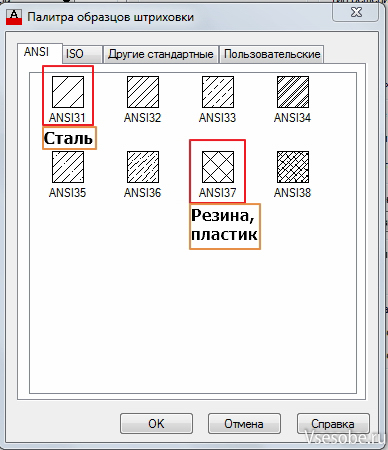

 306-68
306-68 306-68 (текущая версия для обозначения разных материалов, сечений), новый ГОСТ Р 21.1207-97 (дополнил существующие стандарты обозначения бетона, железобетона и т.д., обычно используется в дорожном строительстве).
306-68 (текущая версия для обозначения разных материалов, сечений), новый ГОСТ Р 21.1207-97 (дополнил существующие стандарты обозначения бетона, железобетона и т.д., обычно используется в дорожном строительстве).